wps表格怎么按总分排序
来源:网络收集 点击: 时间:2024-04-22【导读】:
在WPS表格中,我们可以按照一定规则对数据进行排序,那么WPS表格怎么按总分排序呢?下面就来介绍一下WPS表格中按总分排序的方法,希望对你有所帮助。品牌型号:联想YANGTIANS516系统版本:Windows7软件版本:wps2019wps表格怎么按总分排序(方法1)1/5分步阅读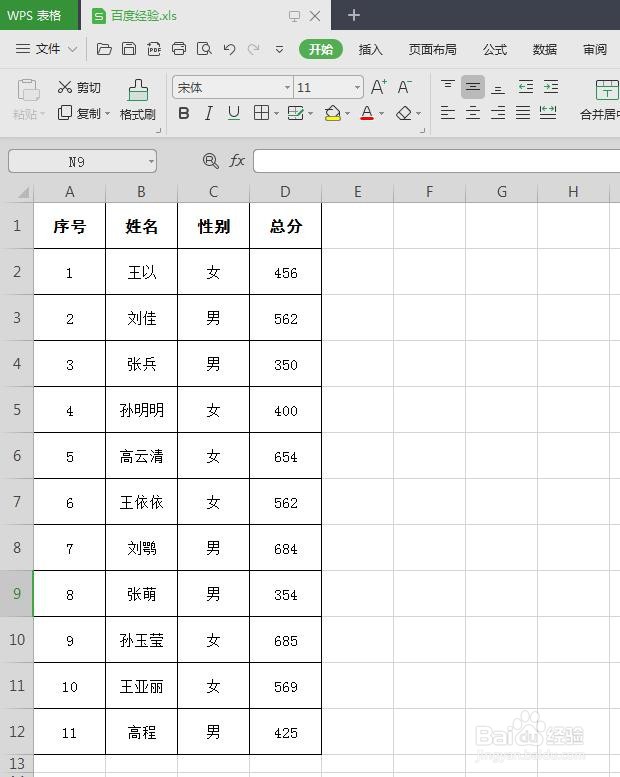 2/5
2/5 3/5
3/5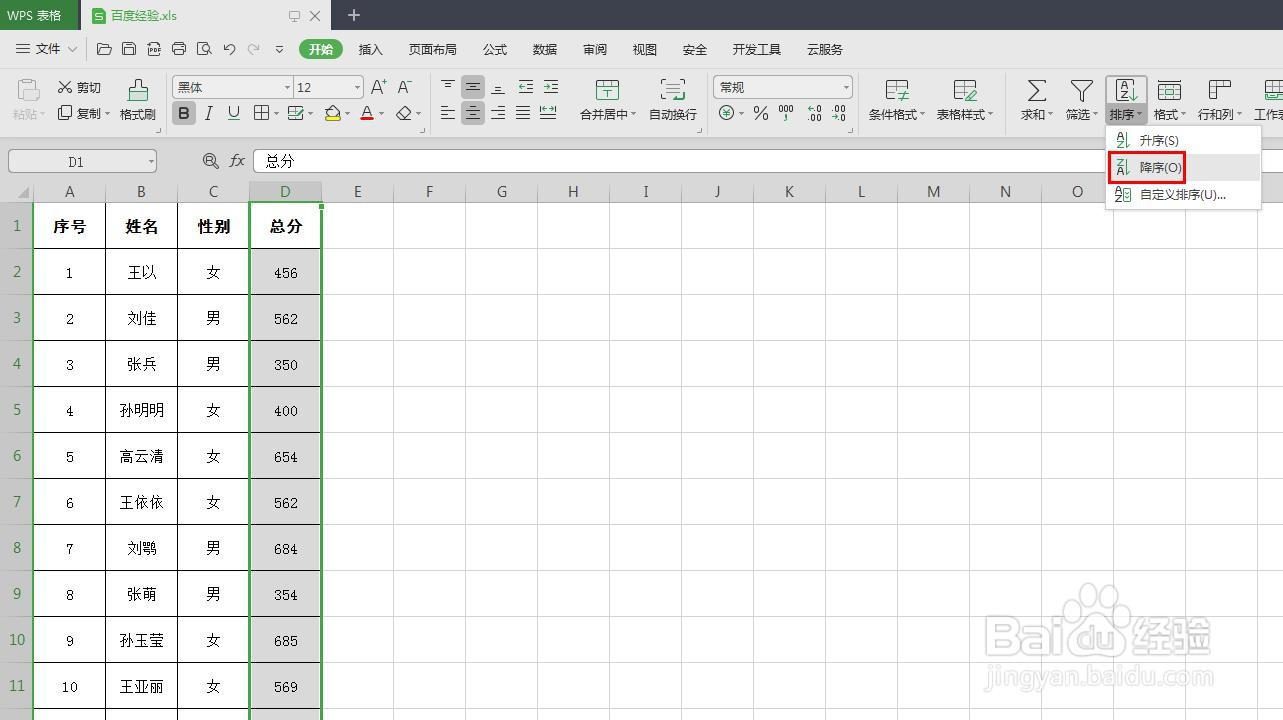 4/5
4/5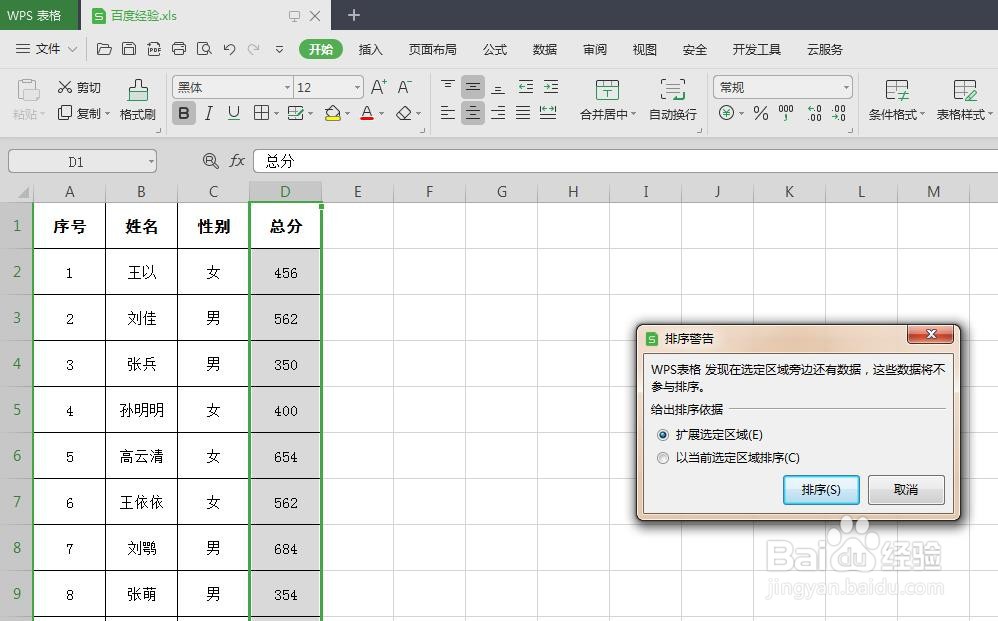 5/5
5/5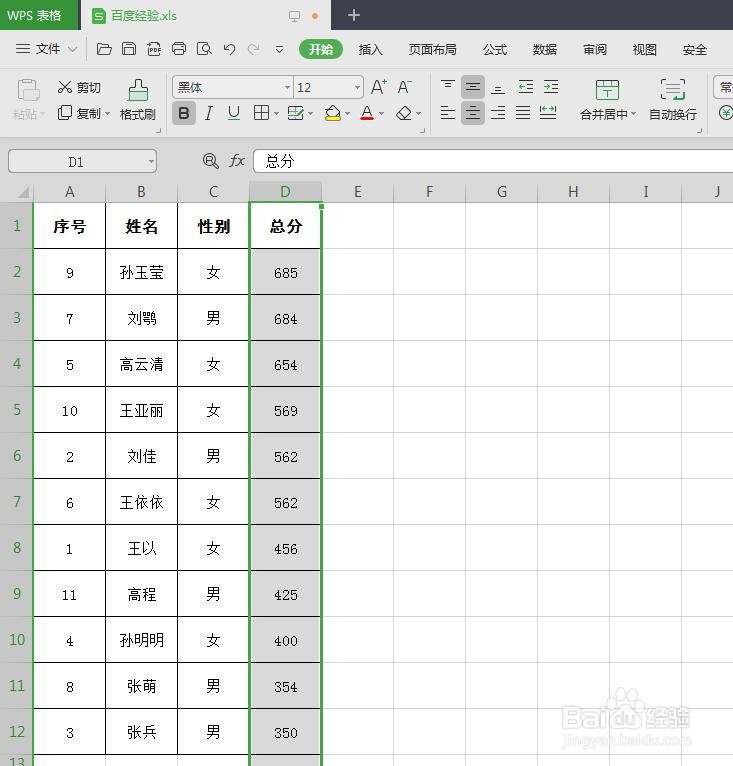 wps表格怎么按总分排序(方法2)1/3
wps表格怎么按总分排序(方法2)1/3 2/3
2/3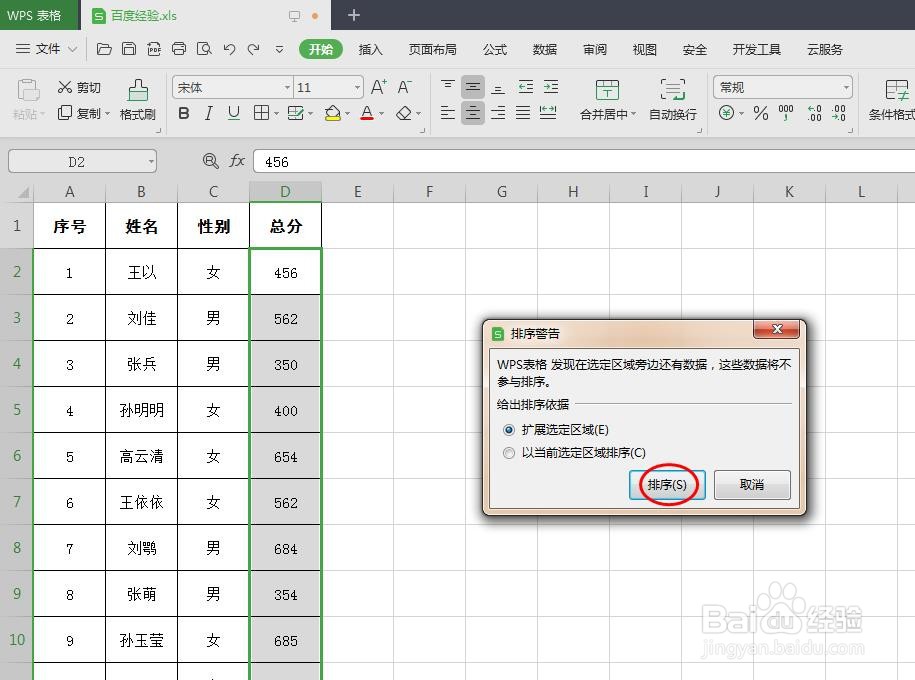 3/3
3/3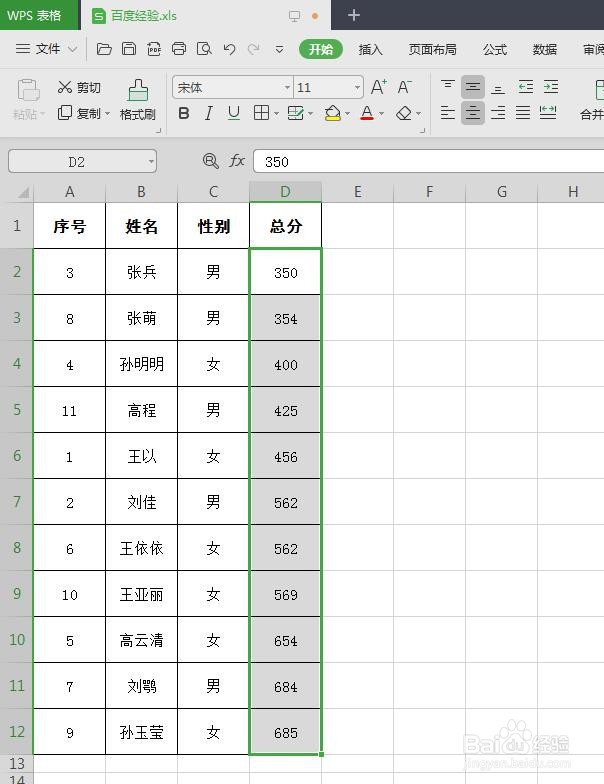 WPS表格怎么按总分排序排序
WPS表格怎么按总分排序排序
第一步:打开一个需要按总分排序的WPS表格。
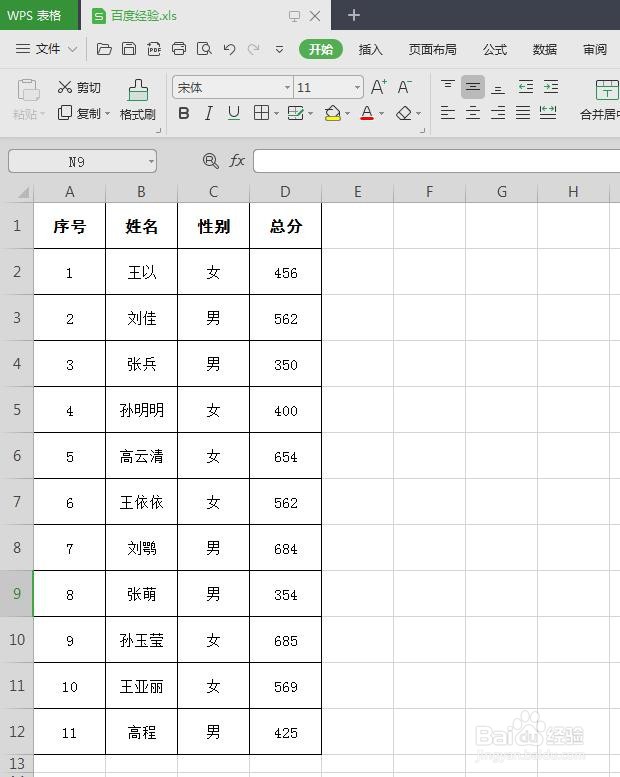 2/5
2/5第二步:选中总分所在的列,选择菜单栏中的“排序”选项。
 3/5
3/5第三步:根据自己的需要,选择排序方式,这里选择“降序”。
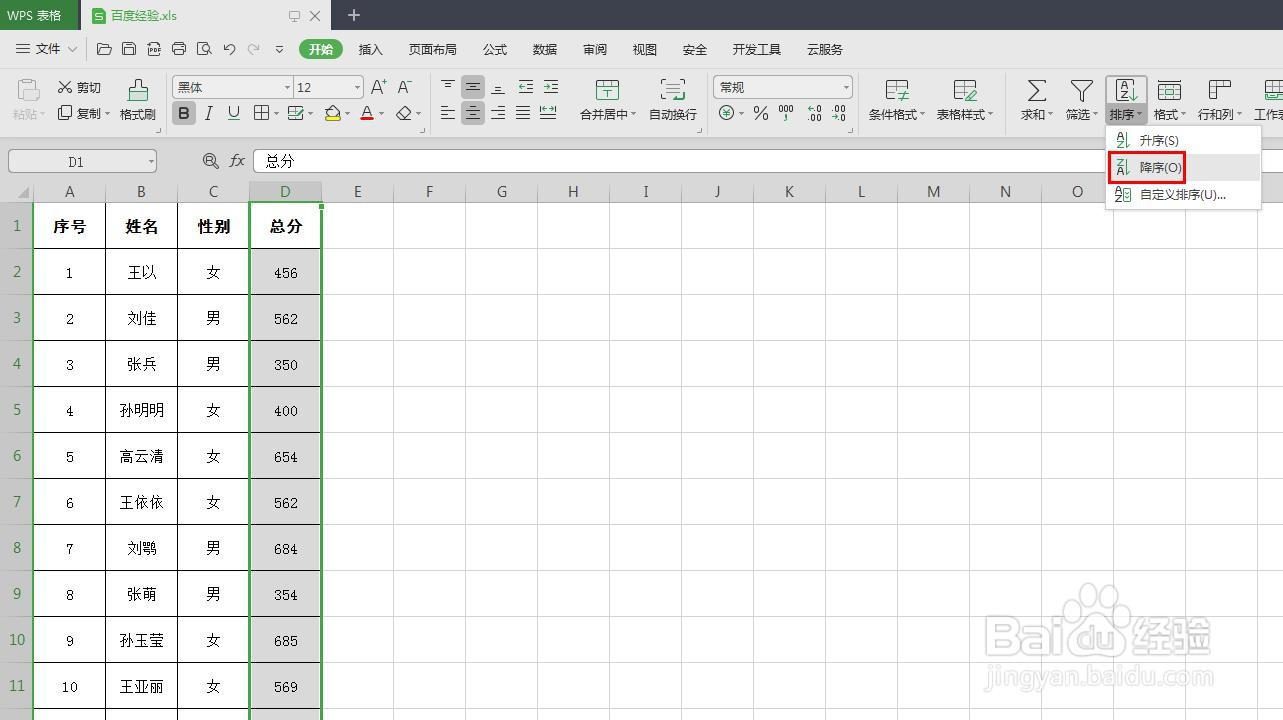 4/5
4/5第四步:在弹出的对话框中,选择“扩展选定区域”,单击“确定”按钮。
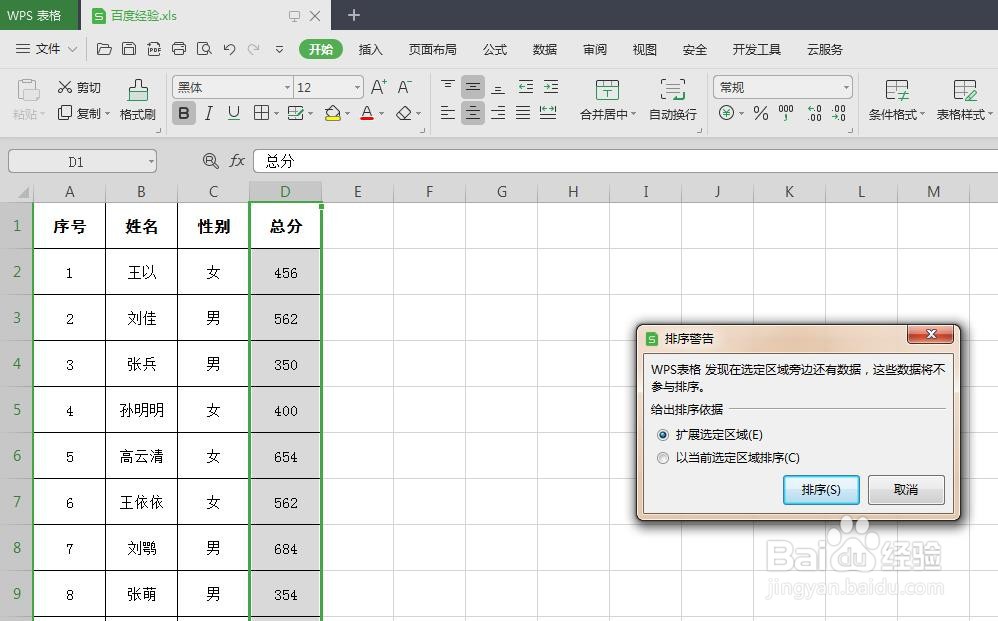 5/5
5/5如下图所示,所选列中的数据按总分排序。
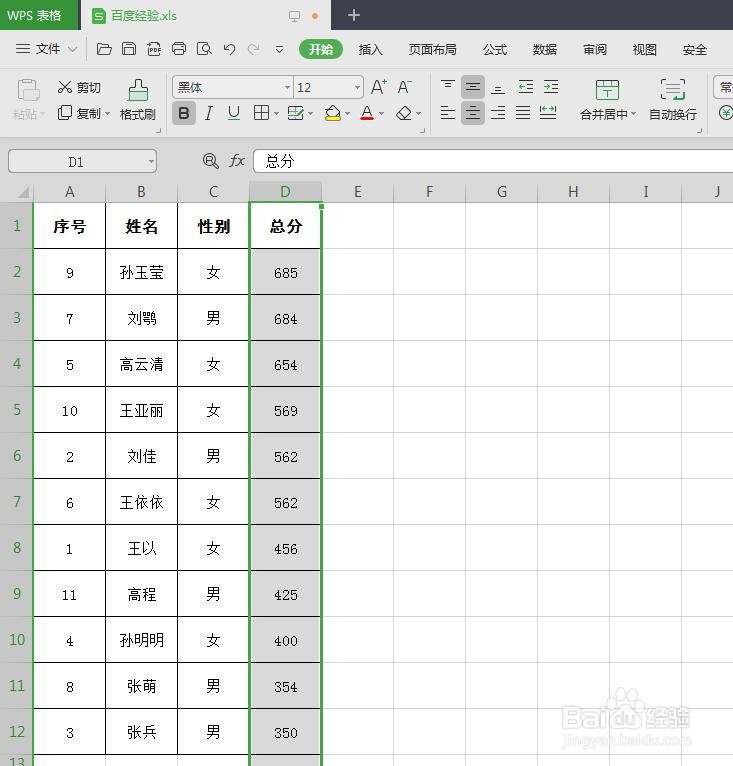 wps表格怎么按总分排序(方法2)1/3
wps表格怎么按总分排序(方法2)1/3第一步:选中需要进行排序的单元格,单击鼠标右键,选择“排序”中的“升序”。
 2/3
2/3第二步:在弹出的对话框中,选择“扩展到选定区域”,单击“确定”按钮。
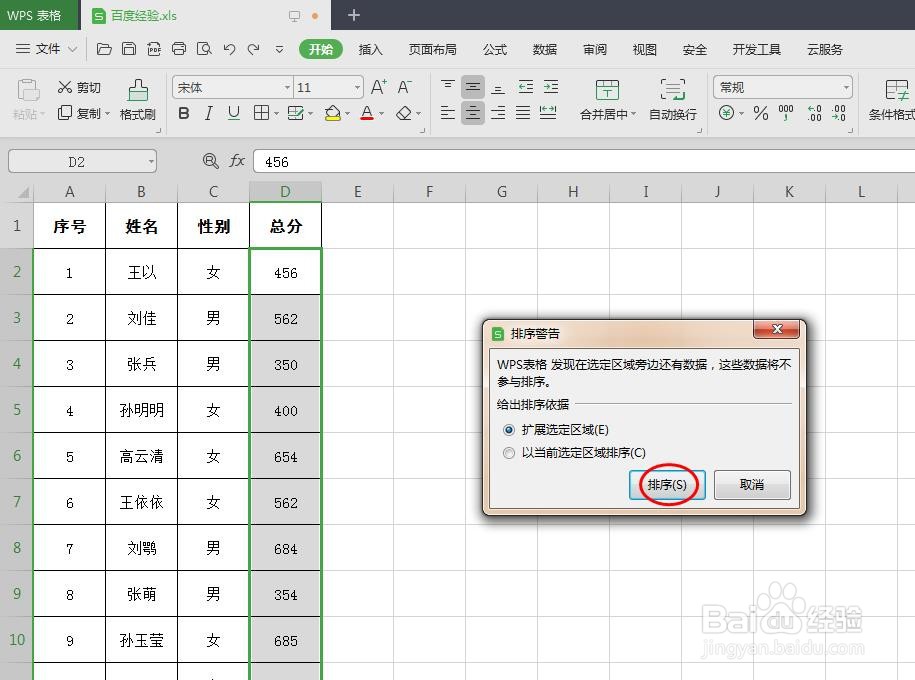 3/3
3/3如下图所示,WPS表格中数据按照总分排序。
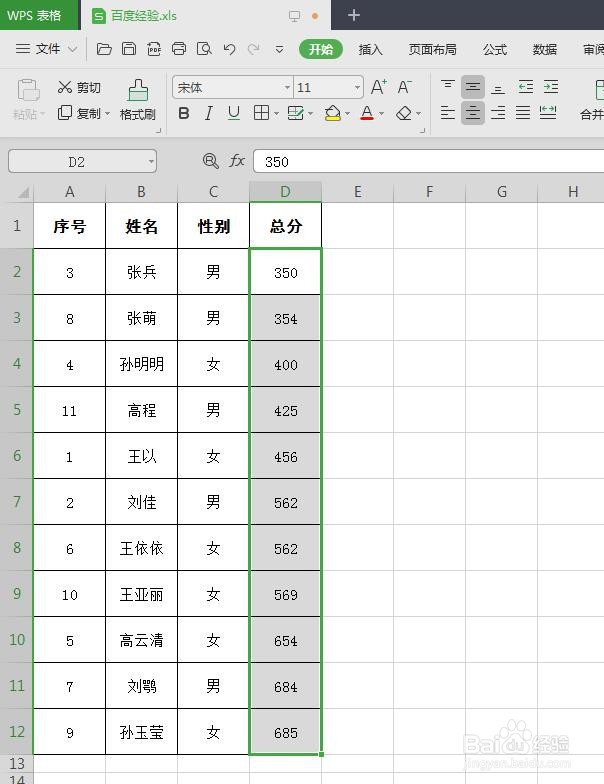 WPS表格怎么按总分排序排序
WPS表格怎么按总分排序排序 版权声明:
1、本文系转载,版权归原作者所有,旨在传递信息,不代表看本站的观点和立场。
2、本站仅提供信息发布平台,不承担相关法律责任。
3、若侵犯您的版权或隐私,请联系本站管理员删除。
4、文章链接:http://www.1haoku.cn/art_565674.html
上一篇:秘书应该注重哪些作风修养?
下一篇:斗罗大陆武魂觉醒如何进行魂力突破
 订阅
订阅